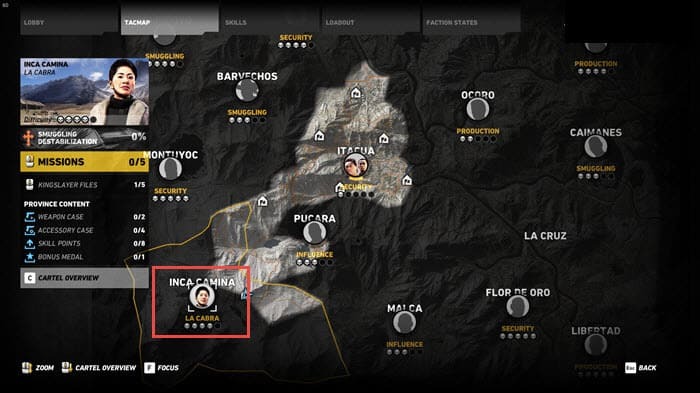See tarkvara hoiab teie draiverid töökorras ja hoiab teid kaitstud tavaliste arvutivigade ja riistvaratõrgete eest. Kontrollige kõiki draivereid nüüd kolme lihtsa sammuga:
- Laadige alla DriverFix (kinnitatud allalaadimisfail).
- Klõpsake nuppu Käivitage skannimine leida kõik probleemsed draiverid.
- Klõpsake nuppu Draiverite värskendamine uute versioonide saamiseks ja süsteemi talitlushäirete vältimiseks.
- DriverFixi on alla laadinud 0 lugejaid sel kuul.
Windows 8.1 on inspireeritud Windows Phone'ist ja tutvustas uut funktsiooni, mis võimaldab teil veidi "vaikivat" aega saada, kui te ei soovi, et teie Windows 8 seade oleks välja lülitatud. Vaatame, kuidas saate sellele funktsioonile juurde pääseda ja selle lubada.
Windows 8.1 uus funktsioon Quiet Hours on tehtud kättesaadavaks peamiselt neile, kes seda teevad eriti tahvelarvuteid kasutades ja nad tahavad veenduda, et nad ei saaks tüütut teatised. See võib olla siis, kui olete tööl, magate või uinute, või mis tahes muul hetkel, kui te ei soovi, et teie Windows 8.1 seade teid häiriks. Soovi korral on see funktsioon, mis sarnaneb sellega, kuidas lülitate mobiiltelefonid hääletule režiimile.
Loe ka: Privaatsussätete muutmine Windows 8.1-s
Vaatame siis kõiki samme, mida peate selle tõeliselt kasuliku funktsiooni lubamiseks tegema. Lubage see rakenduse märguannete, kalendrisündmuste, sõnumite ja e-posti märguannete ning isegi Skype'i kõnede saamise lõpetamiseks.
1. Funktsiooni Otsing avamiseks vajutage Windowsi logo + W-klahvi või avage võlu riba hiire liigutamise või sõrmega  paremas ülanurgas.
paremas ülanurgas.
2. Otsinguriba tüübile ‘Arvuti seadedJa seejärel klõpsake või puudutage seda.
3. Valige ‘Otsing ja rakendused‘Menüüst.

4. Klõpsake või puudutage valikutTeatised‘.

5. Sealt minge alammenüüsse „Vaiksed tunnid” ja valige, kas soovite funktsiooni lubada või keelata. Valige ajavahemik, millal te ei soovi märguandeid saada, ja võite ka vaikel ajal kõnesid mitte vastu võtta.
Paljudel kasutajatel tekkis ebameeldivaid olukordi, kui olulised kolmanda osapoole teenused või tarkvara kätte said vaikse tunni blokeeritud. See võib olla probleem, kuna mõned kasutajad olid olukorras, kus nad pidid valima tööriista keelamise või mitte. Kuid nüüd peaks rakendus hästi töötama ja ei blokeeri neid märguandeid enam. Loodame, et olete üks õnnelikest kasutajatest, kes selle probleemiga kokku ei puutunud.
Loe ka:Top 10 taimeri rakendust Windows 10-le, et teie tootlikkust suurendada